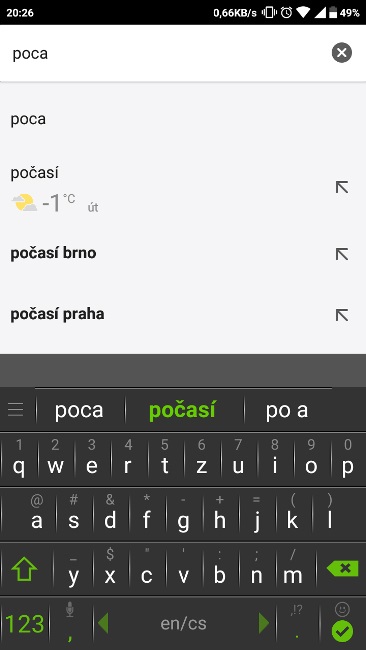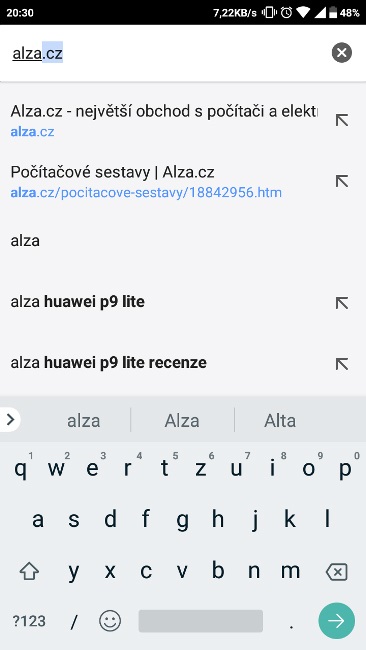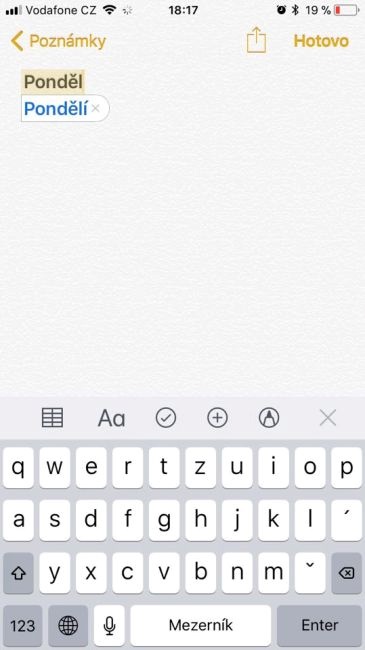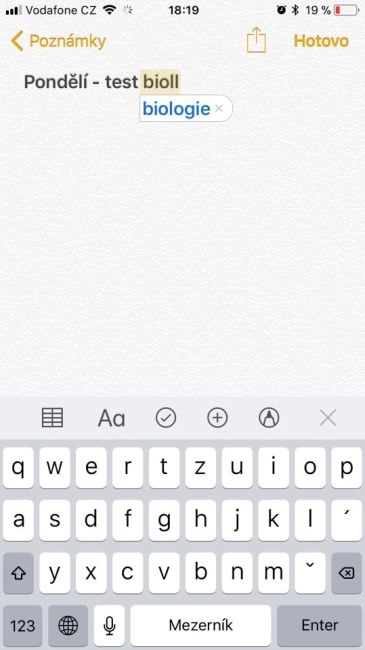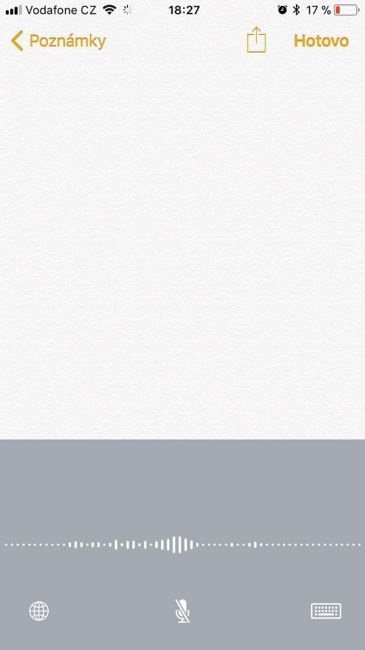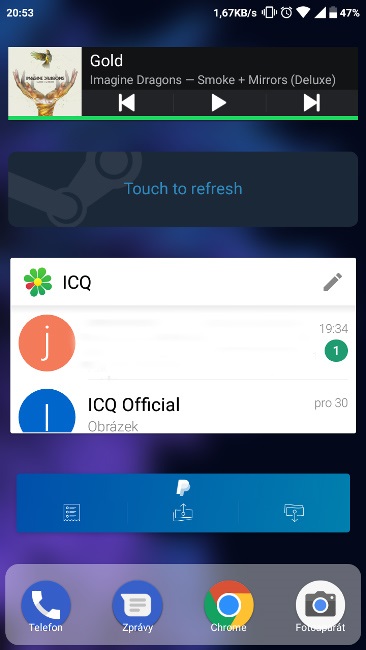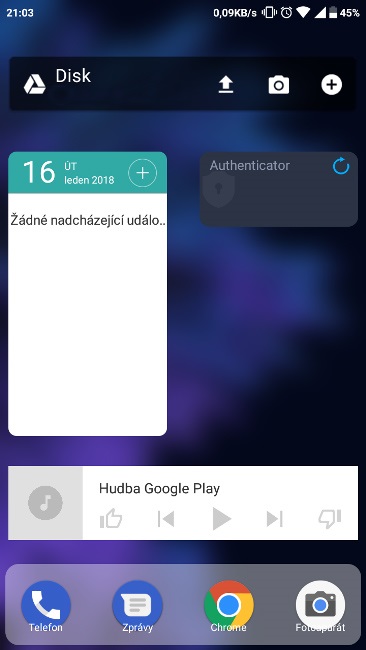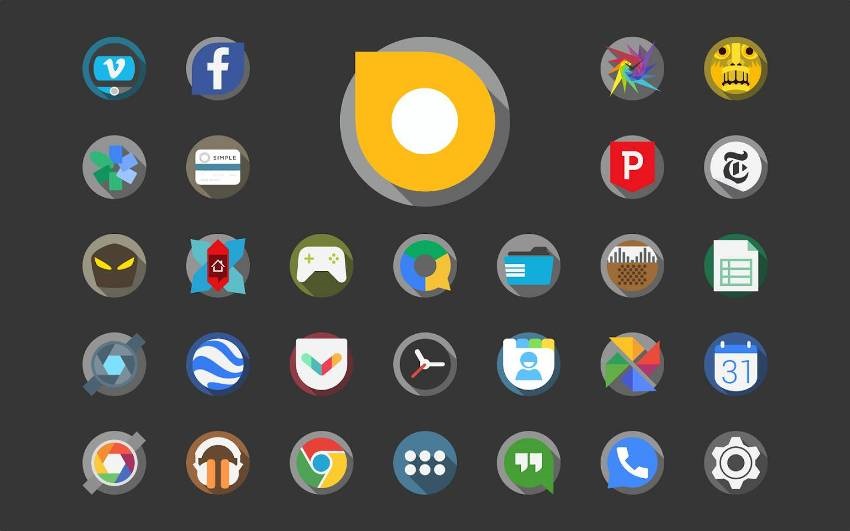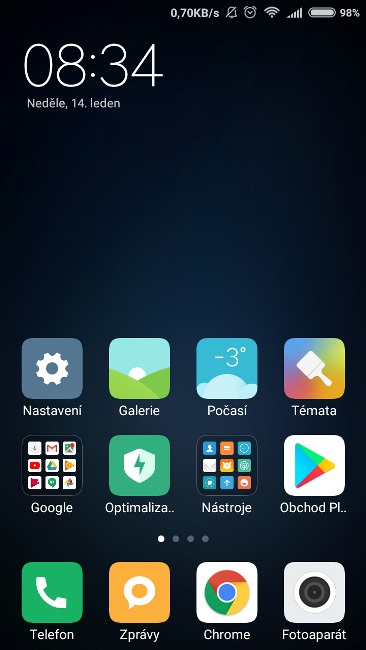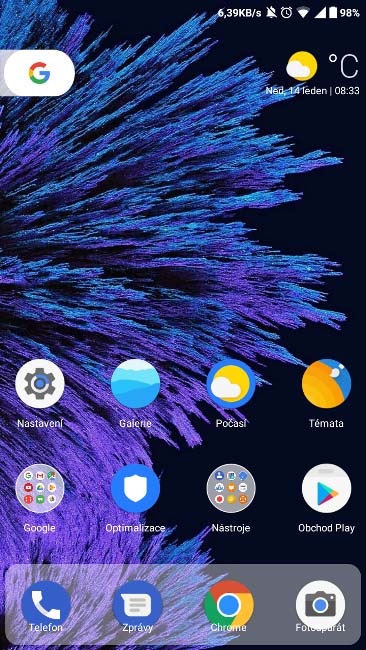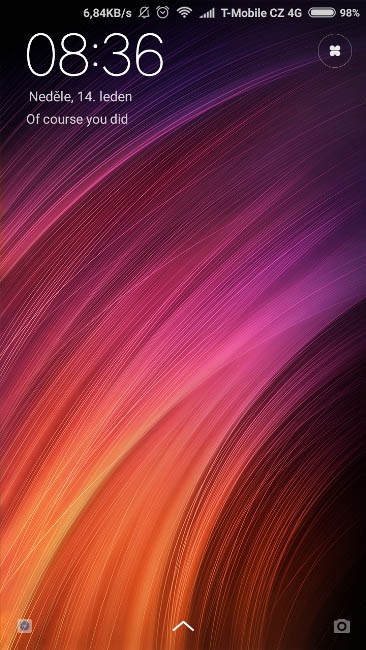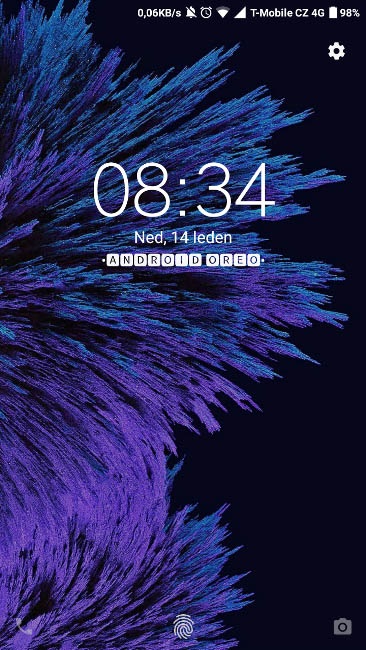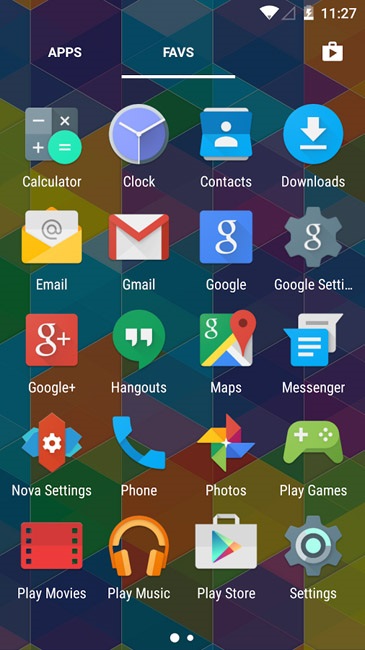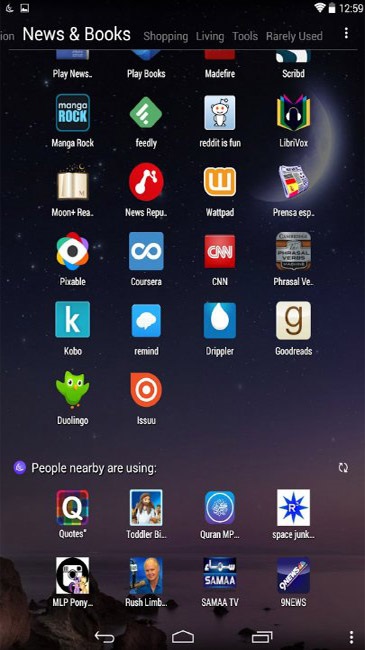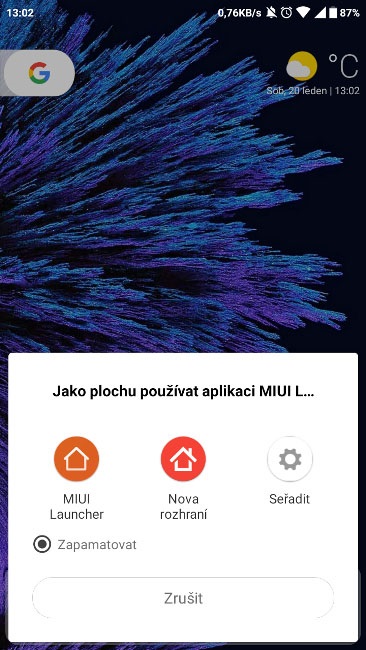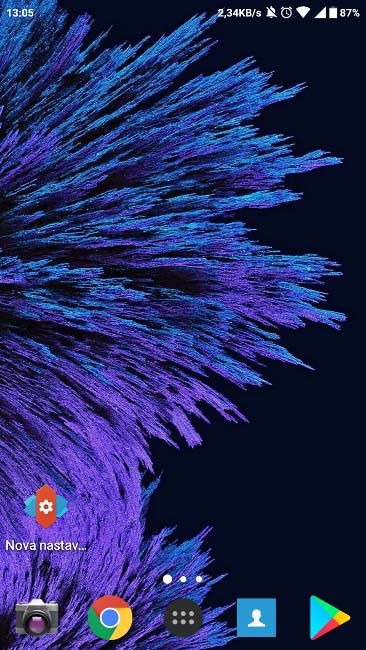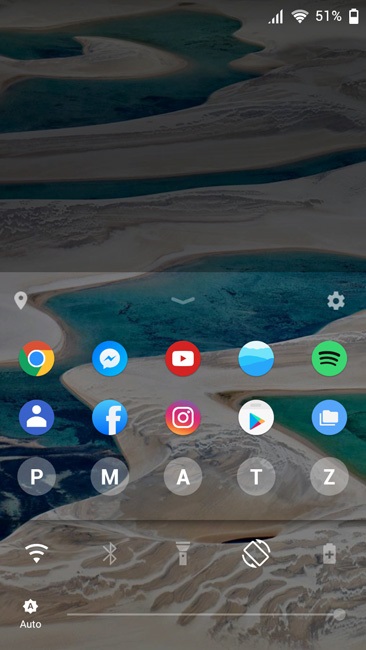Prispôsobte si telefón podľa svojho
Vybrali ste si mobilný telefón, ale váhate s jeho kúpou, pretože sa vám nepáči jeho rozhranie? Alebo vás naopak už nudí prostredie vášho existujúceho inteligentného telefónu a chcete zmenu? Máme pre vás dobrú správu. Všetko si môžete jednoduchým spôsobom upraviť na svoj obraz. Vzhľad telefónu vám vylepšia nové ikony, inak vyzerajúca blokovacia obrazovka či farebné témy celého prostredia. Nastaviť si možno ale aj zvuk. Vzhľad rozhrania teda nemusí mať vplyv na výber mobilu. Ako si ho upraviť?
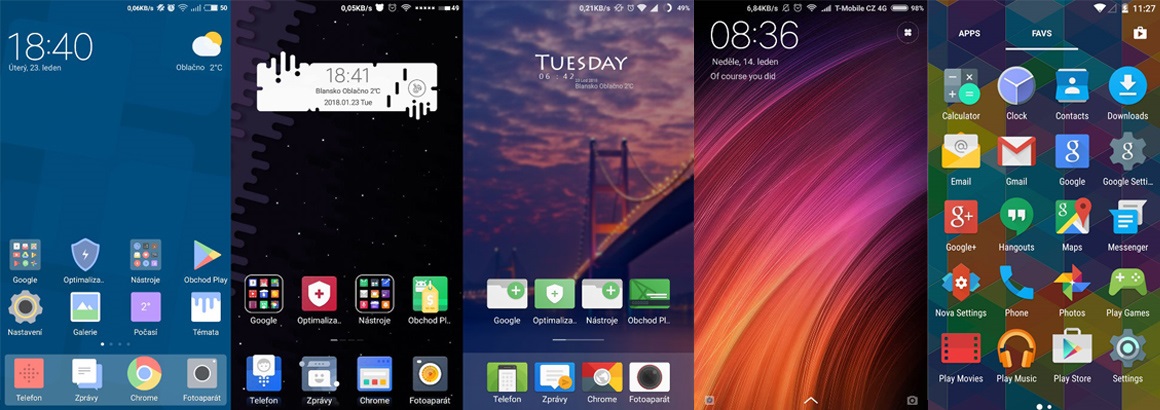
Ako si upraviť prostredie telefónu na svoj obraz – OBSAH
- Alternatívne aplikácie – mnohokrát lepšie ako tie predinštalované
- Widgety uľahčia prístup k mobilným aplikáciám
- Sady ikon – telefón sprehľadní a spríjemní
- Témy – pre tých, koho už omrzel klasický vzhľad
- Launcher – nová podoba domovskej obrazovky
- Blokovacia obrazovka – majte všetky aplikácie ihneď po ruke
- Jednoduchá úprava zvukov telefónu
Alternatívne aplikácie sú mnohokrát lepšie ako tie predinštalované
Každý mobil má už z výroby predinštalovaný rad aplikácií ako kalendár, plánovač úloh, e-mailový klient, webový prehliadač a ďalšie. Tie spravidla fungujú dobre. Nie každý ale vie, že existujú aj schopnejšie alternatívy, ktoré vám pri používaní ušetria čas a nervy. A nie sú to žiadne pochybné aplikácie, ale výtvory, ktoré sa tešia priazni miliónov používateľov. Medzi najpoužívanejšie patrí webový prehliadač Google Chrome, ktorý už býva pri novších mobiloch často predinštalovaný.
Neoddeliteľnou súčasťou telefónu je klávesnica. Nie, že by tie predinštalované fungovali zle. Rozhodne však nedosahujú kvalít tých najschopnejších. Alternatívne mobilné klávesnice často ponúkajú intuitívnejšie ovládanie, kvalitnejšiu predikciu pre slovenský jazyk alebo sú jednoducho krajšie. Medzi obľúbené patrí SwiftKey, ktorá okrem iného umožňuje ukladanie skopírovaných výstrižkov, desiatky rôznych vzhľadov alebo písanie ťahom. Obľúbená je tiež Gboard, teda klávesnica od Googlu, alebo Cheetah Keyboard. A ako vôbec do inteligentného telefónu nainštalovať novú klávesnicu? Nejde o nič zložité. Stačí si ju iba stiahnuť ako každú inú aplikáciu a následne povoliť jej používanie v nastavení.
Väčšinu alternatívnych mobilných aplikácií môžete používať nielen na mobilných telefónoch Android, ale aj na iPhone a tabletoch Apple iPad. Príkladom je vyššie spomínaná klávesnica SwiftKey. Jej možnosti sú ale na zariadeniach Apple obmedzené, pretože operačný systém iOS je uzavretejší ako Android. Aj tak ale dokáže spríjemniť každodenné písania. Nutné je však dodať, že aj základná klávesnica na iOS je pomerne schopná. Zvláda napríklad funkciu diktovanie. Hlasom možno zadávať nielen slová a celé vety, ale aj znaky ako čiarka, bodka či otáznik. To klávesnica na Androide, a to vrátane tých alternatívnych, nevie.
Nevyhnutnou výbavou takmer každého telefónu sú rôzne messengery, ktoré dokážu úplne nahradiť klasické aplikácie na čítanie správ. Mnohé z nich dokonca ponúkajú možnosť písať SMS cez internet, takže môžete aj ušetriť. Pravdepodobne najznámejšie z tejto kategórie aplikácií sú Facebook Messenger, WhatsApp alebo Vıber. Messenger a WhatsApp môžete nájsť aj na App Store pre iOS.
Widgety uľahčia prístup k mobilným aplikáciám
Čo je to vlastne widget? Plávajúce okienko priamo na vašej ploche, ktoré je prepojené s určitou aplikáciou. Má hneď niekoľko využití. Môže slúžiť napríklad na prístup do samotnej aplikácie, často sa však snaží o pravý opak. Widgety totiž na mobilných telefónoch slúžia na zobrazenie tých najdôležitejších informácií rýchlo a jednoducho, bez nutnosti otvárania aplikácie. Príkladom je napríklad widgeta na kalendár, na ktorom môžete vidieť nadchádzajúce udalosti. Widgety tiež slúžia na zobrazenie kódu na autentifikáciu rôznych aplikácií. Ide napríklad o bankové aplikácie, ako napríklad PayPal, alebo aplikácie iných služieb, napr. herná platforma Steam.
Nepáči sa vám nejaký prednastavený widget? Existuje jednoduché riešenie. V obchode Google Play totiž nájdete hneď niekoľko aplikácií, ktoré umožnia vytvoriť si vaše vlastné widgety. Jednou z nich je schopný Kustom Widget Maker – KWGT. Jeho rozhranie nie je nijak zložité a vďaka nemu si mobil môžete naozaj pekne vylepšiť.
Nové súpravy ikon telefón sprehľadnia
Nová súprava ikon príde vhod, pokiaľ sa vám v rozhraní zle orientuje, alebo sa vám ikony jednoducho nepáčia. Mobilov je totiž veľa a rovnako tak je aj veľa rozhraní. Zmena preto môže byť na mieste. Hranaté, guľaté, veľké, malé – možností je veľa. Často sa tiež stretnete napríklad s hernou alebo filmovou tematikou.
Inštalácia nových súprav ikon nie je nič zložité. Používatelia telefónov s Androidom môžu jednoducho stiahnuť aplikáciu z Google Play. Pokiaľ máte iOS, stačí navštíviť App Store a nájsť si ikony, ktoré vám vyhovujú. Dávajte si ale pozor. Súpravy ikon nefungujú len tak samé od seba a často si musíte stiahnuť launcher, pre ktorý sú určené.
Témy prinesú svieži dizajn do celého prostredia telefónu
Už sa vám nepáči tá biela oznamovacia lišta, nudná blokovacia obrazovka a nezaujímavé hodiny? Potom sú pre vás ideálne témy, prípadne v angličtine „themes“. K launcheru majú celkom blízko. Zmení vám totiž vzhľad celého rozhrania vrátane dizajnu továrenských aplikácií, avšak nijako zvlášť nezasahujú do rozloženia plochy. Maximálne zmenia veľkosť ikon. Takéto aplikácie opäť nájdu používatelia mobilov s Androidom na Google Play a niektoré smartfóny, ako napríklad tie od Samsungu a Xiaomi, majú aplikáciu pre témy predinštalovanú.
Pokiaľ máte telefón s iOS, môžete jasať. Témy sa dostanú aj k vám, a to bez nutnosti zásahu do systému smartfónu. Nemusíte hľadať dlho a nájdete si aplikáciu či už na App Store, alebo aj voľne na internete. Komunita je totiž v tomto smere mimoriadne aktívna a kreatívna.
Nechcete mať všetky ikony na ploche? Vyskúšajte launcher
Asi najradikálnejšiu zmenu rozhrania predstavuje launcher. Ten vám totiž kompletne prekope vzhľad od ikon cez rozloženie plochy až po štýl jednotlivých aplikácií. Nepáči sa vám napríklad, že sa všetky ikony dávajú na plochu a nie sú zoskupené v jednom „menu“, ako to bývalo pri starších verziách systému Android? To môžete vyriešiť práve launcherom. Okrem vzhľadu môže launcher rozšíriť tiež možnosti telefónu. Medzi časté funkcie patrí napríklad vytváranie priečinkov alebo uzamykanie aplikácií. Vo funkciách sa launchery dosť líšia. Pokiaľ máte mobil s Androidom, nie je nič jednoduchšie ako si nájsť na Google Play taký launcher, ktorý vám vyhovuje.
Máte obavy zo zníženého výkonu telefónu? Hoďte ich za hlavu. V dnešnej dobe je dopad launcherov na beh mobilu úplne zanedbateľný. Pokiaľ si stiahnete niektorý z tých najobľúbenejších, ako napríklad Nova, Microsoft alebo Apus, môže sa vám dokonca stať, že beh systému zrýchlite. Niektoré launchery si totiž na svojej optimalizácii dávajú naozaj záležať, a tak sa nie je čoho báť.
Najlepšie launchery pre Android
Nova Launcher je príkladom launcheru, ktorý robí svoju prácu veľmi dobre a nevyberá si za to daň v podobe zníženia výkonu telefónu. Prispôsobiť si môžete ikony, farby, widgety, rozloženie plochy, animácie a veľa ďalších vecí. Toto všetko dostanete v balíčku s veľmi dobrou optimalizáciou, takže sa nemusíte báť, že by sa vám telefón sekal. K launcheru si ďalej môžete stiahnuť niektorú z množstva aplikácií, ktoré vám kompletne zmenia vzhľad, avšak fungujú na báze launcheru Nova.
Launcher od Microsoftu samozrejme ponúka svižný chod, čo mnoho z vás ocení. Z hľadiska prispôsobenia avšak za Nova Launcherom ľahko zaostáva. Avšak môžete si zmeniť ikony, farby, tapetu a niekoľko ďalších vecí. Hlavná sila launcheru Microsoft však tkvie v prepojení s počítačom. Pokiaľ máte konto Microsoft, je vám umožnené prezerať kalendár, dokumenty a nedávnu aktivitu vo svojom osobnom menu. Cez launcher tiež môžete otvárať fotky, dokumenty alebo internet priamo z mobilu.
Apus Launcher je v súčasnosti jedným z najpopulárnejších launcherov na Google Play. Okrem klasických tém, tapiet, súprav ikon atď. totiž ponúka množstvo funkcií. V prvom rade stojí jednoznačne APUS Boost. Za jeho pomoci môžete svoj mobil zrýchliť vďaka uvoľneniu RAM pamäte. APUS Launcher ponúka aj služby, kde sa dajú sťahovať aplikácie, hry alebo aj videá. Má tiež vlastnú aplikáciu pre tie najnovšie správy.
Máte iOS a chcete tiež launcher? Tu vás bohužiaľ sklameme. Produkty Apple launchery nepodporujú. Pokiaľ po ňom ale naozaj túžite, je tu jedna cesta, ako ho získať. Vedie cez „jailbreak“, obdobu rootu pri zariadení Android. Túto procedúru však neodporúčame, najmä pokiaľ neviete, čo robíte. Môžete si totiž svoj iPhone aj poškodiť.
Ako nainštalovať launcher na mobil s Androidom?
Inštalácia ktoréhokoľvek launcheru je veľmi jednoduchá a zvládne ju aj začiatočník. Stačí sa držať postupu nižšie.
- Stiahnite si ľubovoľný launcher z Google Play.
- Počkajte, až sa inštalácia dokončí a stlačte domovské tlačidlo.
- Objaví sa okno, ktoré umožní výber launcheru.
- Zvoľte nainštalovaný launcher, prípadne nechajte svoju voľbu zapamätať a pokračujte.
- Teraz ste v rozhraní launcheru a môžete si ho nastaviť pomocou rôznych ikon.
Ako mať všetky aplikácie ihneď po ruke?
Chcete mať tie najpoužívanejšie aplikácie k dispozícii bez toho, aby ste museli svoj telefón odomykať? Riešením sú aplikácie na úpravu blokovacej obrazovky čiže lockscreeny. Aplikácie ako Next Lock Screen od Microsoftu alebo Floatify Lockscreen znateľne rozšíria jej možnosti. Zamykacia obrazovka vám napríklad môže zobraziť notifikáciu priamo na displeji, kde napríklad ľahko odpoviete na SMS alebo správu na Messengeri. Iné blokovacie obrazovky umožnia pridávať si widgety alebo zástupcu rôznych aplikácií.
Jednoduchá úprava zvukov telefónu
Nepáčia sa vám zvuky telefónu? Každý telefón má na výber z desiatok melódií a všemožných zvukov. Ľahko si prispôsobíte zvonenie telefónnych hovorov, SMS, upozornenie a pod. A pokiaľ vám nestačia melódie vybrané výrobcom vášho telefónu, použite svoj vlastný zvukový súbor. Dobrou správou je, že nie ste príliš fixovaní na formát, takže si môžete vyberať. Najčastejšie formáty sú .mp3 a .wav. Pokročilejší používatelia sa potom môžu pustiť aj do úprav zvukov samotného systému, ako napríklad zvukov odomykania či dotyku. Pre laika však môže byť táto úloha náročnejšia, pretože vyžaduje root telefónu.
Mobilný telefón je možné upraviť takmer vo všetkých smeroch, či už je to nová tapeta, vzhľad aplikácií alebo rovno celého prostredia. Personalizácia telefónu ale nie je len o dizajne. Alternatívna klávesnica, nový launcher alebo upravená uzamykacia obrazovka môžu tiež zlepšiť celkový používateľský komfort. Všetkého možno pritom dosiahnuť na novom i staršom smartfóne.